Windows10系统之家 - 安全纯净无插件系统之家win10专业版下载安装
时间:2022-02-07 12:27:01 来源:Windows10之家 作者:admin
很多用蓝牙耳机的用户都遇到了这个问题,那就是蓝牙耳机连电脑上,可以听到声音,但是麦克风不能用,不能进行录音等。那么win10系统蓝牙耳机连电脑麦克风不能用怎么办?下面小编教下大家win7蓝牙耳机不能用麦克风的解决方法。
win10系统蓝牙耳机连电脑麦克风不能用怎么办
1、首先打开开始菜单,点击设置。
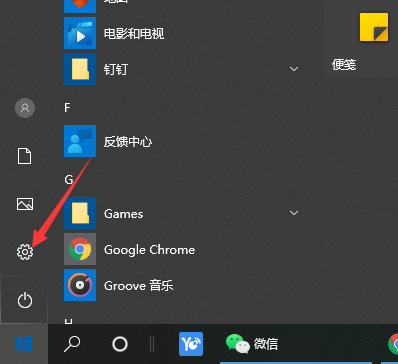
2、选择系统打开。
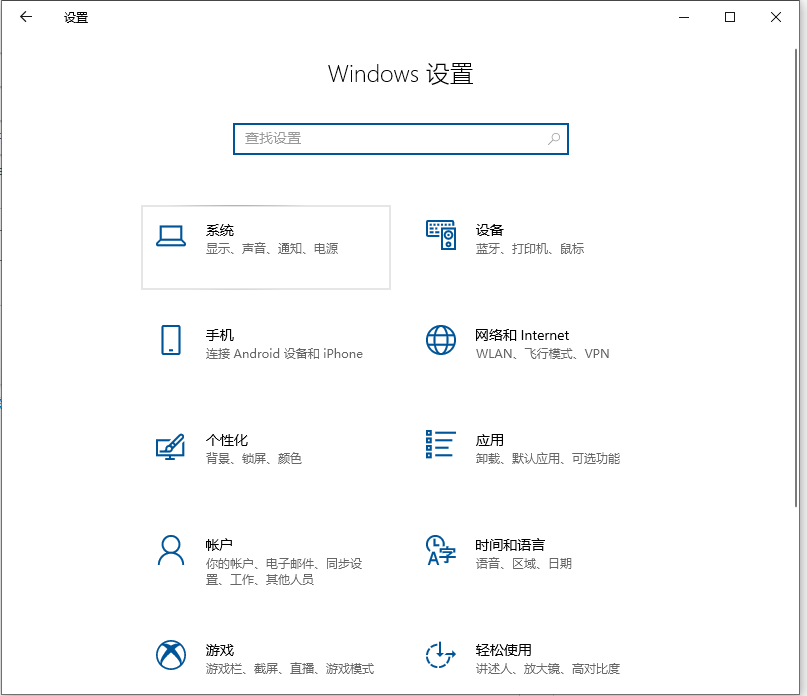
3、点击左侧的声音,打开声音控制面板。
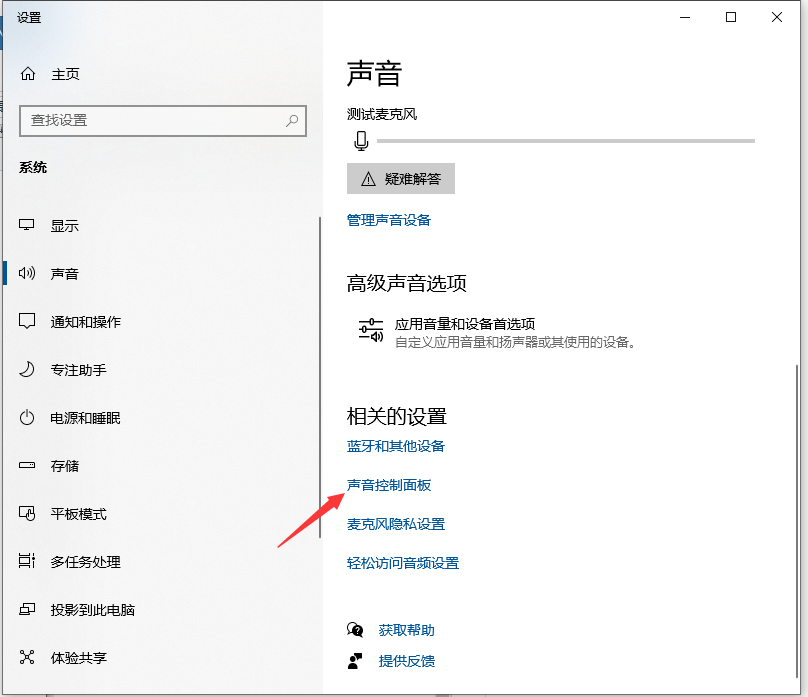
4、选择蓝牙耳机右击鼠标,在弹出项中点击【连接】,然后点击【确定】。
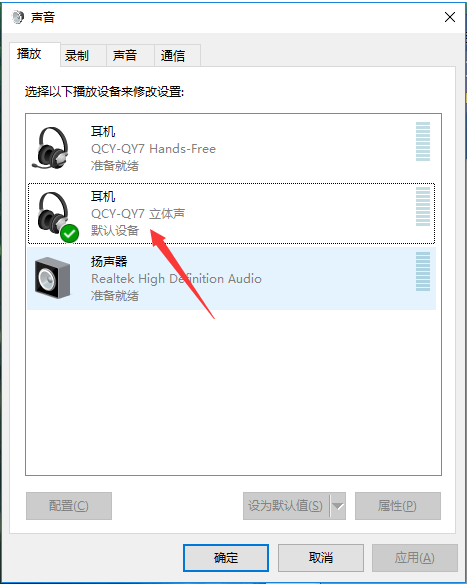
5、如连接上后蓝牙耳机麦克风不能用的话,先把蓝牙耳机拔下来,在没连接蓝牙耳机的情况下,切换到录制项,先禁用耳机的立体声。
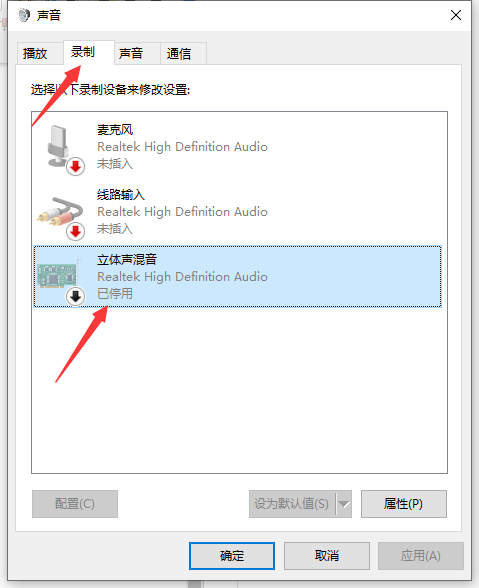
6、然后再重新接入蓝牙耳机,就可以正常使用麦克风了。
以上便是蓝牙耳机不能用麦克风的解决方法,希望能帮到大家。
相关文章
热门教程
热门系统下载
热门资讯





























